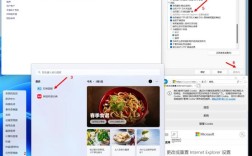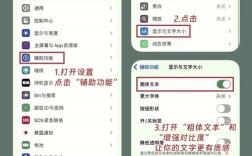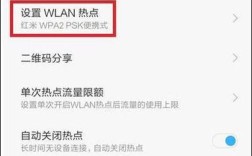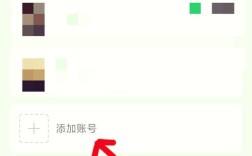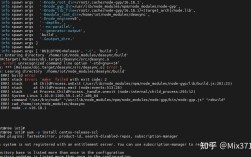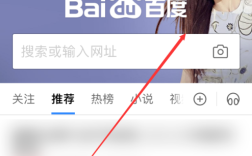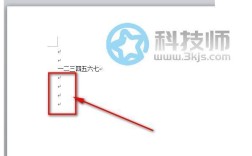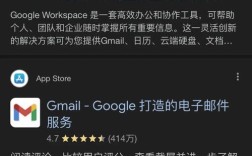创建快捷方式是一个简单而实用的方法,可以快速访问常用的应用程序、文件或文件夹,以下是创建快捷方式的详细步骤:
一、Windows系统创建快捷方式方法
1、使用右键菜单
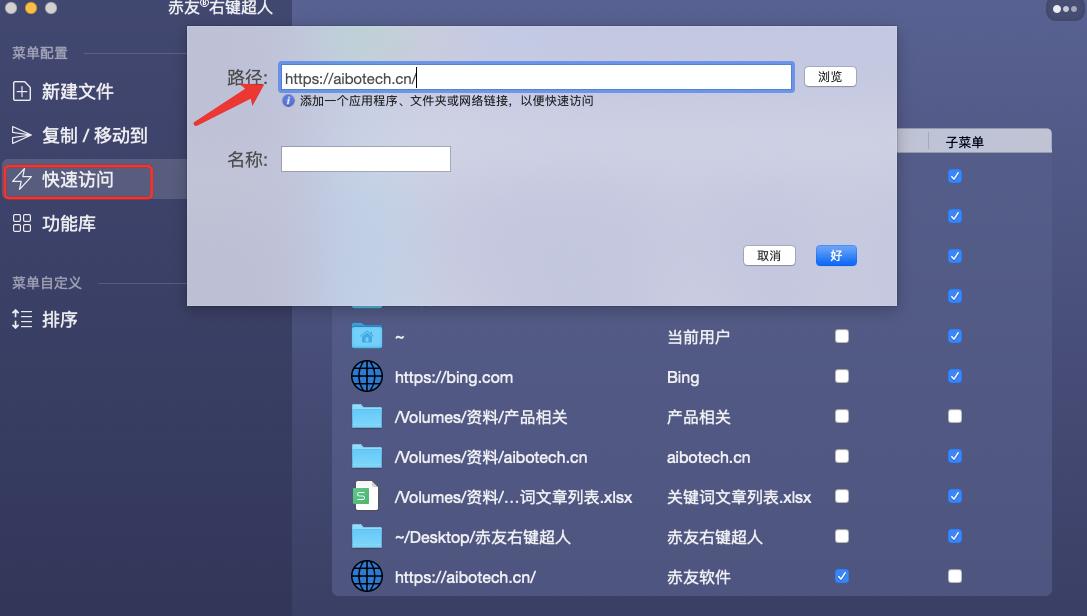
在桌面空白处点击右键:在桌面的空白区域点击鼠标右键。
选择新建:在弹出的菜单中选择“新建”。
选择快捷方式:然后选择“快捷方式”。
输入目标路径:在弹出的对话框中,输入你想要创建快捷方式的程序或文件的完整路径,或者点击“浏览”按钮找到该程序或文件。
命名快捷方式并完成:为快捷方式命名,然后点击“完成”按钮。
2、通过拖放创建
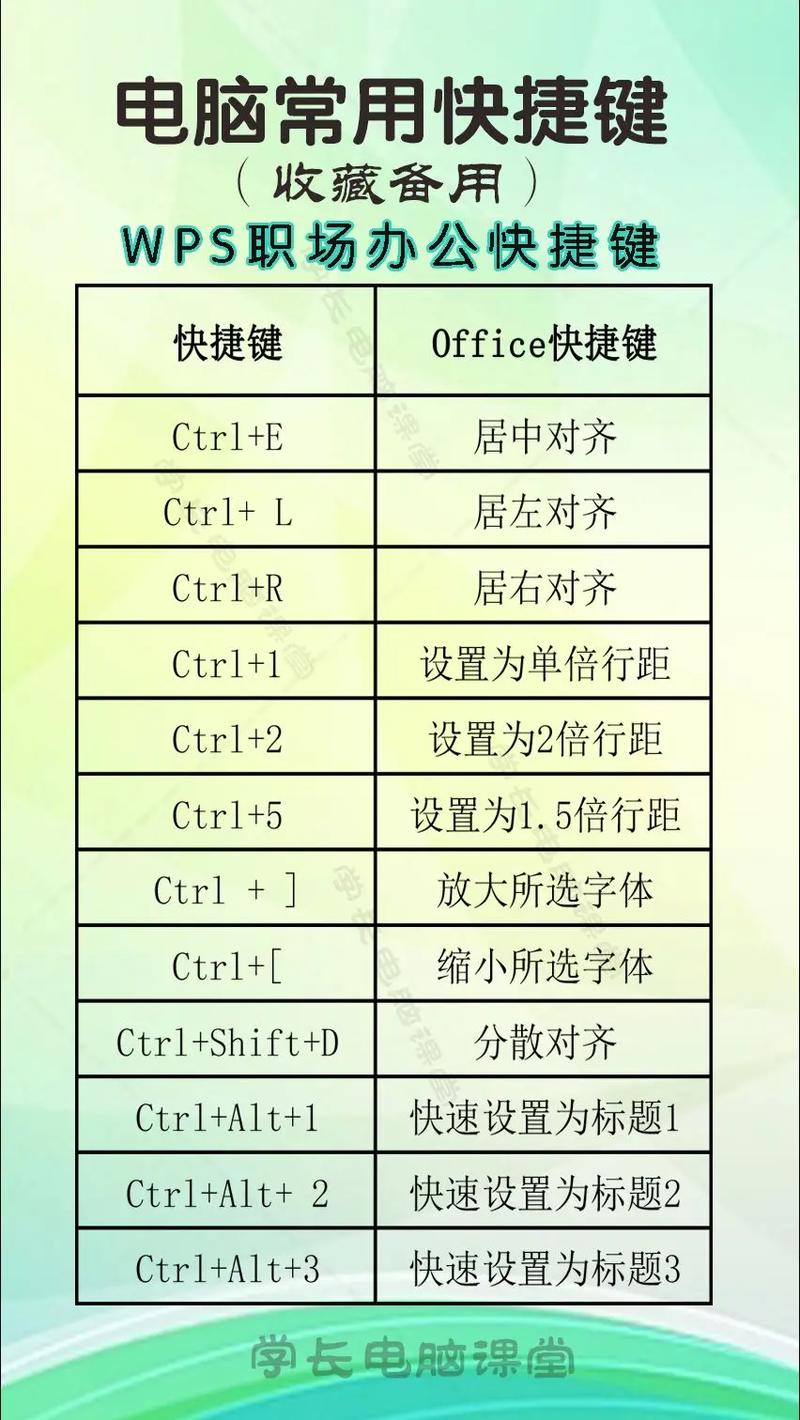
打开开始菜单:按键盘上的Windows键或任务栏上的开始按钮打开开始菜单。
找到要创建快捷方式的项目:在所有应用程序列表中找到你要查找的项目。
拖动到桌面:按住鼠标左键不放,将项目拖动到桌面上,当光标旁边出现文本链接时,释放鼠标即可创建快捷方式。
3、发送到桌面快捷方式
找到程序或文件:在资源管理器中找到你想要创建快捷方式的程序或文件。
右键点击并选择发送到桌面快捷方式:对着该程序或文件点击右键,在右键菜单中选择“发送到”,然后选择“桌面快捷方式”。
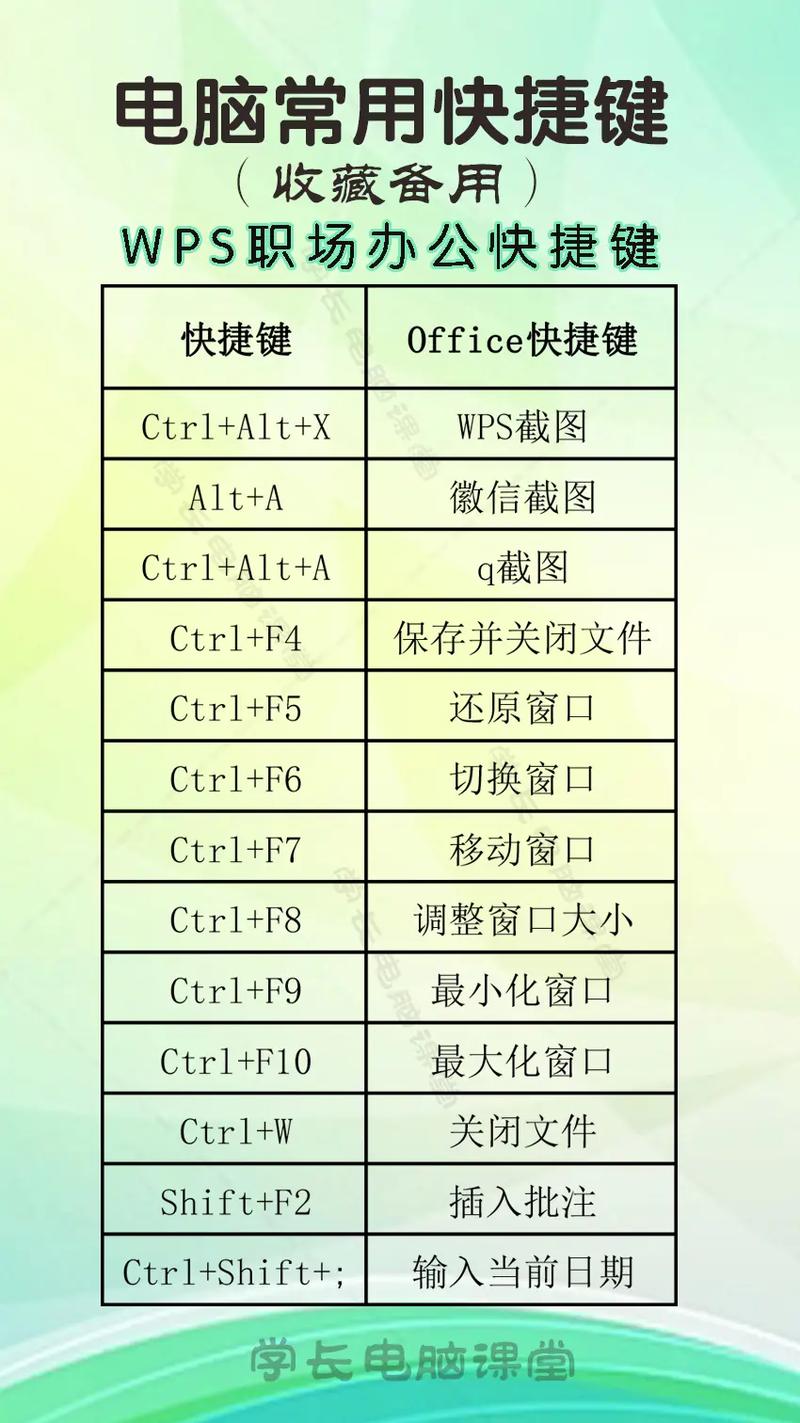
二、Android系统创建快捷方式方法
1、长按应用图标:在主屏幕上找到你想要创建快捷方式的应用图标,长按该图标。
2、选择创建快捷方式:在弹出的菜单中,选择“创建快捷方式”或类似的选项。
3、调整快捷方式位置:新创建的快捷方式会出现在主屏幕上,你可以将其拖动到你想要的位置。
三、Mac系统创建快捷方式方法
1、打开Finder:点击屏幕底部的Finder图标以打开Finder窗口。
2、找到要创建快捷方式的文件或应用程序:在Finder中导航到包含你想要创建快捷方式的文件或应用程序的文件夹。
3、创建别名:选中该文件或应用程序,然后按下Command+Option+N(或右键单击并选择“制作别名”),这将创建一个指向原始文件或应用程序的快捷方式。
4、重命名别名(可选):你可以双击别名以重命名它,使其更易于识别。
四、Linux系统创建快捷方式方法
1、打开终端:根据你的Linux发行版,打开终端窗口。
2、使用ln命令创建符号链接:使用ln s命令创建符号链接,要在桌面上创建一个指向/usr/bin/gedit的快捷方式,可以使用以下命令:
- ln s /usr/bin/gedit ~/Desktop/gedit_shortcut
这将在桌面上创建一个名为gedit_shortcut的符号链接,指向/usr/bin/gedit。
五、iOS系统创建快捷方式方法
由于ios系统的封闭性,直接在主屏幕上创建快捷方式的功能相对有限,但你可以通过以下方式实现类似功能:
1、使用Siri快捷指令:在iOS 12及更高版本中,你可以使用Siri快捷指令来创建自定义操作,这些操作可以通过Siri语音命令或快捷指令应用中的按钮触发。
2、利用第三方应用:有些第三方应用允许你在通知中心或今天视图中添加快捷方式或小部件,从而间接实现快速访问某些功能的目的。
| 系统 | 方法 | 优点 | 缺点 |
| Windows | 右键菜单、拖放、发送到桌面 | 操作简单,适合新手 | 可能需要一定的文件路径知识 |
| Android | 长按应用图标 | 直观易用,适合所有用户 | 部分应用可能不支持此功能 |
| Mac | 制作别名 | 保持文件结构清晰,易于管理 | 需要一定的电脑操作基础 |
| Linux | 使用ln命令创建符号链接 | 灵活强大,适用于高级用户 | 需要掌握命令行操作和一定的Linux知识 |
| iOS | Siri快捷指令、第三方应用 | 提供智能化和个性化的操作体验 | 功能受限于系统和应用生态,可能需要额外下载第三方应用 |
创建快捷方式是一个提高电脑使用效率的好方法,无论是在Windows、Mac还是Linux系统中,都有简便的方法来实现,希望本文能帮助您更好地理解和应用这些技巧。